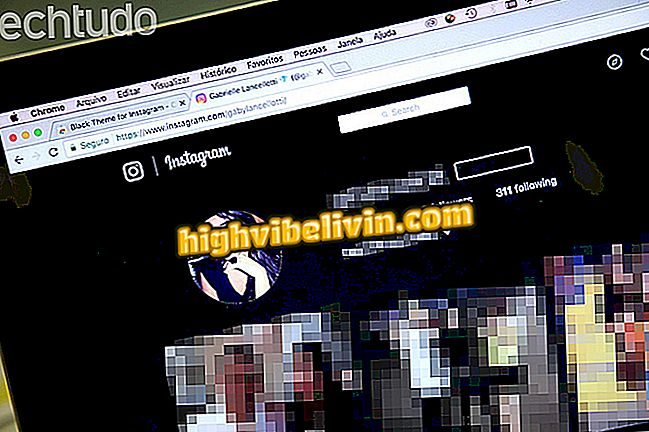Come eseguire la conversione di valuta in tempo reale in Excel
Excel 2016 ti consente di configurare fogli di calcolo con sistemi di conversione di diversi tipi di valute (dollaro reale, euro reale ecc.) Con risorse per importare e aggiornare i dati online ai tassi di cambio correnti.
LEGGI: sette funzioni di Excel di cui poche persone sono a conoscenza
Tramite lo strumento "Ottieni dati", il programma consente di estrarre tabelle da Internet e aggiornare periodicamente le informazioni direttamente nel documento. Dai un'occhiata a questo tutorial su come creare sistemi di conversione di valuta per conoscere il valore del denaro in tempo reale.

Come creare grafici in Microsoft Excel
Vuoi comprare il cellulare, la TV e altri prodotti scontati? Conoscere il confronto
Passaggio 1. Accedere a un sito con tassi di cambio che presenta la presentazione dei dati nelle tabelle. Uno dei più facili da configurare e convertire in Excel è il portale X-Rates. Accedervi dal browser, selezionare una valuta e fare clic sull'opzione "Tabella prezzi";

Accedi a X-Rates tramite il browser, scegli la valuta e clicca su "Tabella tariffe"
Passaggio 2. Nell'ambiente "Tabella tariffe", selezionare il collegamento nel browser e copiare l'indirizzo, per esportare i dati in Excel;

Copia l'indirizzo dell'ambiente "Tabella tariffe" degli X-Rates
Passaggio 3. In Microsoft Excel, vai alla scheda "Dati" e seleziona "Ottieni dati". Quindi selezionare "Da altre fonti" e quindi "Dal Web";

Nella scheda "Dati" di Excel, fai clic su "Ottieni dati" e segui le linee guida sulle immagini
Passaggio 4. Quindi, immettere l'indirizzo dell'ambiente "Tabella tariffe" del sito X-Rates per estrarre i dati dalla tabella con i tassi di cambio rilevati;

Incolla l'indirizzo della tabella delle tariffe X-Rates
Passaggio 5. Prima di estrarre i dati, Excel confermerà il tipo di accesso al contenuto che verrà estratto dal Web. Conferma l'opzione "Anonimo" con l'indirizzo del sito web e premi "Connetti";

Conferma l'opzione con il link del sito e fai clic su "Connetti"
Passaggio 6. L'acquisizione dei dati da Excel mostrerà un'anteprima dei tipi di dati che possono essere estratti dalla pagina scelta. Seleziona uno dei modelli nella parte sinistra della finestra, controlla la presentazione dei dati nell'esempio e premi il pulsante "Carica";

Scegli uno dei modelli di estrazione, controlla l'anteprima e conferma "Carica"
Passaggio 7. I dati estratti verranno presentati in un nuovo foglio di lavoro, all'interno del file Excel aperto. Prima di procedere, controlla i dati, poiché l'estrazione di tabelle dal Web può spostare o eliminare le virgole: i dettagli chiave in un convertitore di valuta;

Controlla i dati nella tabella X-Rates, estratti in un nuovo foglio di lavoro
Passaggio 8. In un altro foglio di lavoro, all'interno dello stesso documento Excel, creare i parametri per creare il convertitore di valuta, con valori e valute in righe e colonne. Quindi creare la funzione "= X *", con "X" che rappresenta la cella che avrà l'importo Reale convertito per altre valute;

In un altro foglio di lavoro, digita "= X *", con "X" che rappresenta la cella con il valore convertito
Passaggio 9. Subito dopo, e senza terminare la formula creata, tornare al foglio di lavoro X-Rates estratto e scegliere il tasso di colonna della valuta corrispondente - in questo caso, l'esempio è in dollari USA. La funzione sarà "= X * FoglioYY! W", con "FoglioY" che rappresenta il nome del foglio estratto e "W" la cella con il tasso di conversione della valuta;

Completa la formula scambiando il foglio di lavoro e selezionando il campo con il tasso di cambio desiderato
Passaggio 10. Ripetere l'operazione per riprodurre la conversione di altre valute e, dopo aver creato il foglio di lavoro per la conversione di valuta, fare clic sulla scheda "Dati" e fare clic su "Query e connessioni". Nella finestra "Proprietà dati esterni", fare clic sul pulsante con una finestra ";

Nella scheda "Dati", fai clic su "Query e connessioni" e fai clic sull'icona evidenziata nella finestra di questa configurazione
Passaggio 11. In "Proprietà query", selezionare le opzioni di configurazione di aggiornamento dei dati estratti dal Web in modo che il foglio di calcolo con le tariffe e confermare "OK".

Seleziona le opzioni per aggiornare il foglio di lavoro del tasso di cambio e premi "OK"
Come convertire il testo in numeri in Excel? Fai domande nel forum.